Googlov Gmail je nedvomno najboljša storitev spletne pošte, kar zadeva funkcije. Vsak ima vsaj en Gmail račun in Gmail uporablja kot primarni e-poštni račun. Ekipa, ki stoji za Gmailom, že od nekdaj dodaja nove funkcije najbolj priljubljeni storitvi spletne pošte.
Gmail je dolgo časa dovoljeval uporabnikom, da pošiljajo priloge do 25 MB, vendar se je to spremenilo z zagonom storitve Google Drive. Uporabniki Gmaila lahko zdaj s pomočjo storitve Google Drive pošiljajo velike datoteke. In najboljše je, da lahko brezplačno pošljete datoteke do 10 GB. Druga kul stvar je, da vam za pošiljanje datotek ni treba odpreti odjemalca Google Drive ali obiskati njegove spletne strani.
Google zdaj ponuja možnost hitrega nalaganja datotek iz računalnika v pogon in nato vstavljanje datotek iz pogona v e-poštno sporočilo, ne da bi zapustil Gmail.
Sledite spodnjim navodilom navodila za pošiljanje velikih datotek prek Gmaila s pomočjo Google Drive.
OPOMBA: Predvidevamo, da ste prešli na novo postavitev za novo sporočilo.
Korak 1: Prijavite se v svoj Gmail račun in kliknite SESTAVLJAJ v zgornjem levem kotu, da odprete polje za sestavljanje e-pošte.
2. korak: Vnesite e-poštni naslov, na katerega želite poslati veliko datoteko, vnesite zadevo e-pošte in premaknite kazalec miške na znak plus na spodnjem dnu polja, da vidite Vstavite datoteke z Google Drive ikona (glej sliko). Kliknite ikono, da se prikaže stran, kamor lahko vstavite datoteke iz računalnika.

3. korak: Kliknite Izberite datoteke iz računalnika , da poiščete mesto velike datoteke, ki jo želite poslati, izberite datoteko in kliknite gumb Odpri. Če želite vstaviti več datotek, morate klikniti Dodajte več datotek možnost, ki se nahaja v spodnjem desnem kotu. Končno kliknite Naloži , da začnete nalagati datoteko v svoj račun Google Drive.

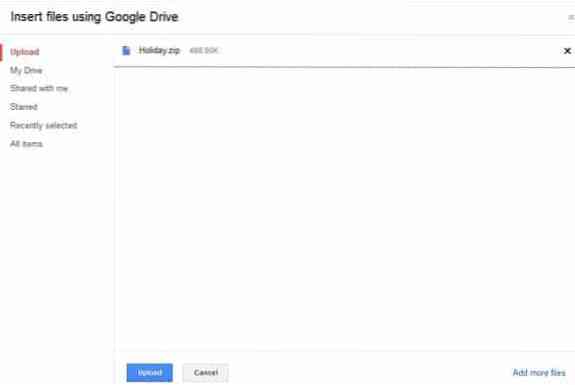
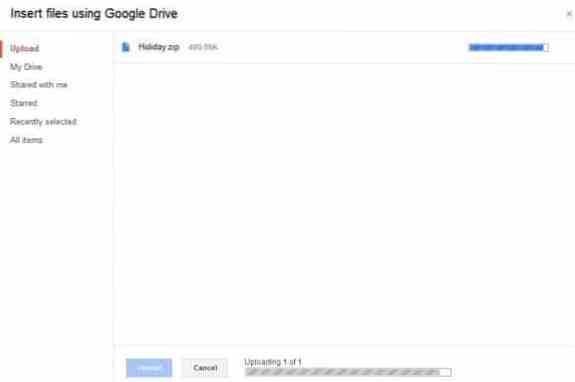
Upoštevajte, da lahko traja nekaj minut do ur, da naložite datoteko na Google Drive, odvisno od vaše internetne povezave in velikosti datoteke.
4. korak: Ko je nalaganje končano, boste na koncu e-poštnega sporočila videli ime datoteke s povezavo do Google Drive. Zdaj lahko kliknete gumb Pošlji, da pošljete e-pošto.
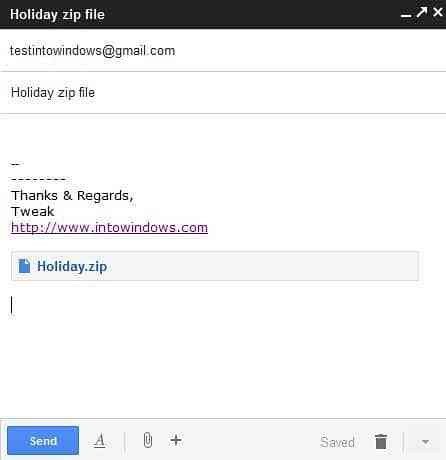
 Phenquestions
Phenquestions


